En el nuevo iPhone no puedo poner la alarma, no me lo toma
No me deja colocar la alarma, no me lo toma
iPhone 13 Pro Max, iOS 15
No me deja colocar la alarma, no me lo toma
iPhone 13 Pro Max, iOS 15
Hola 👋
Gracias por visitar las Comunidades de soporte de Apple en español.
Configurar una alarma en el iPhone
En la app Reloj  , puedes definir alarmas periódicas para cualquier hora del día y hacer que se repitan uno o varios días de la semana.
, puedes definir alarmas periódicas para cualquier hora del día y hacer que se repitan uno o varios días de la semana.
Siri: Di algo como: “Despiértame mañana a las 7 a. m.” Aprende a pedirle cosas a Siri.
Nota: La alarma despertador de la app Reloj se programa en la app Salud como parte de un horario de sueño completo (que incluye la hora de acostarse y la hora de levantarse, entre otros aspectos). Si no quieres configurar un horario de sueño, puedes programar una alarma periódica en Reloj para la hora en la que te quieras despertar.
Programar una alarma periódica
Puedes programar alarmas periódicas para cualquier hora, incluida una para la hora en la que quieras despertarte (las alarmas periódicas no están relacionadas con ningún horario de sueño).
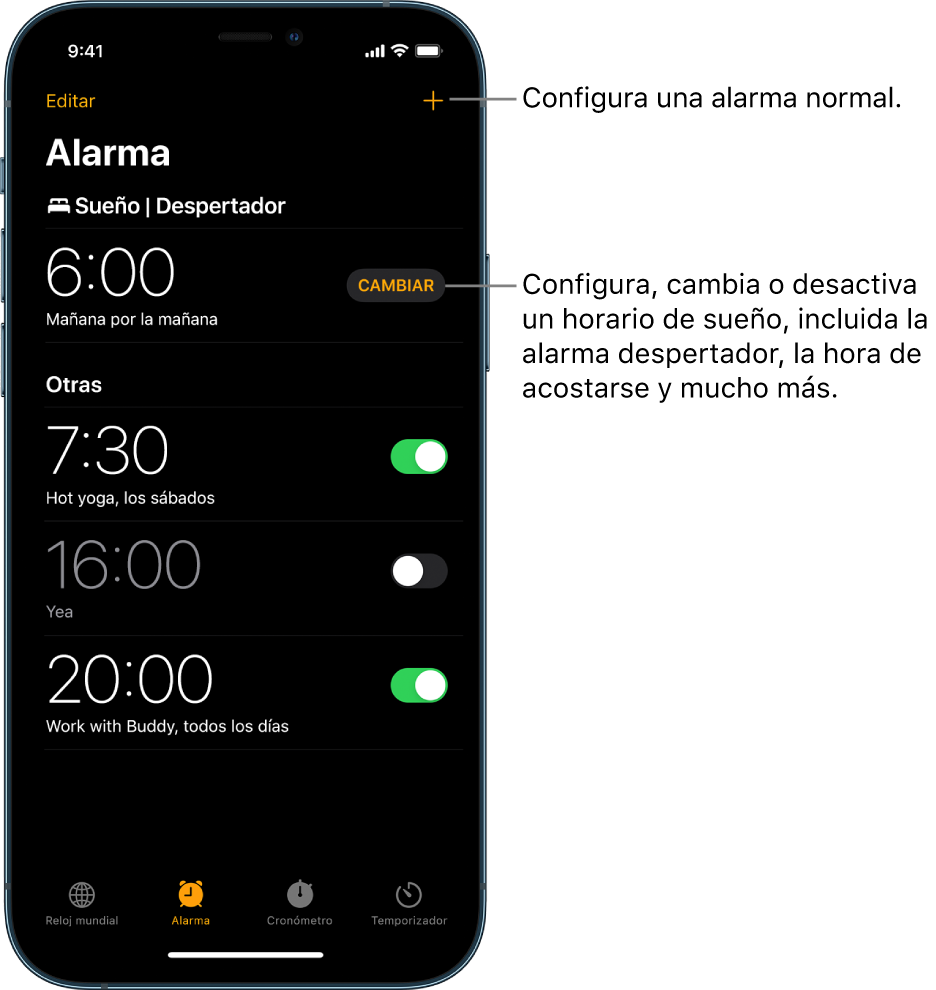
Para cambiar la alarma, toca Editar en la parte superior izquierda y, después, toca la hora de la alarma.
Desactivar una alarma periódica
Toca el botón situado junto a la hora de la alarma.
Eliminar una alarma periódica
Para eliminar una alarma periódica en la app Reloj, toca Editar en la parte superior izquierda, toca el botón Eliminar ![]() y, a continuación, toca Eliminar.
y, a continuación, toca Eliminar.
Cambiar la próxima alarma despertador
La alarma despertador de la app Reloj muestra la próxima hora para despertarse de tu horario de sueño (si lo has configurado en la app Salud). Aunque no hayas programado la alarma despertador en la app Reloj, puedes cambiarla en esta app después de haber configurado un horario de sueño.
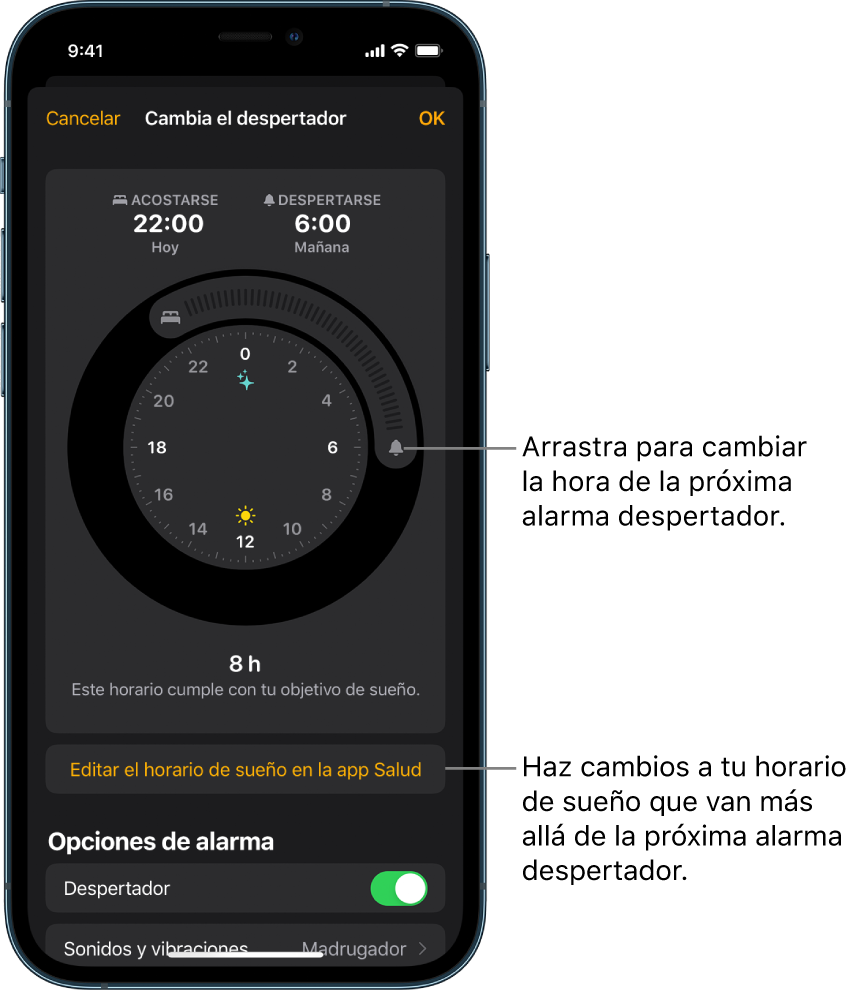
Para hacer cambios en un horario de sueño que se prolongue más allá de tu siguiente alarma despertador, toca “Editar el horario de sueño en la app Salud” (consulta Añadir o cambiar horarios de sueño en la app Salud en el iPhone).
Desactivar la siguiente alarma despertador
Puedes desactivar la siguiente alarma despertador de tu horario de sueño o desactivar todas las alarmas despertador de un horario de sueño.
Eliminar la alarma despertador
Puedes eliminar la alarma despertador eliminando o desactivando tus horarios de sueño.
Realiza una de las siguientes operaciones:
Te invito a que compartas tus resultados con nosotros, al igual de cualquier otra duda que tengas.
Un saludo cordial
En el nuevo iPhone no puedo poner la alarma, no me lo toma